Installation

Qui sommes-nous
Étape 1 : Recherchez les détails du serveur IPTV dans votre e-mail (vérifiez également la case Spam)
Qui sommes-nous
Étape 2 : Sélectionnez votre appareil et suivez les étapes pour installer un lecteur IPTV et regardez votre émission télévisée
Pede inceptos dui diam felis vehicula rutrum ridicule at consectetur nam et mollis vitae netus duis pellentesque ligula aenean taciti eget tincidunt commodo tristique elit
Services TV Player Installation on Amazon Fire Stick
Étape 1 : sélectionnez l’icône Rechercher sur l’écran d’accueil du Fire Stick.
Étape 2 : saisissez Downloader dans la barre de recherche et installez l’application Downloader. Vous l’utiliserez pour télécharger l’application IPTV Services.

Étape 3 : Ouvrez le téléchargeur et entrez l’URL geeksiptv.com APK de notre lecteur IPTV : Code pour l’application de téléchargement : 383017. Vous pouvez simplement mettre ce code sur l’application de téléchargement pour charger le lecteur IPTV

Étape 4 : Téléchargez le fichier APK et une fois terminé, cliquez sur Installer.
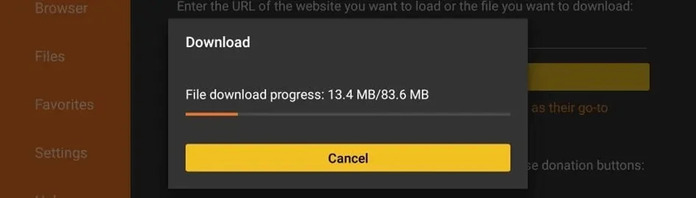
Étape 5 : ouvrez notre application IPTV Player après l’installation et notez l’ID de l’appareil et la clé.

Comment télécharger l’application « Downloader » et installer le « IPTV Services Player » sur votre Smart TV
Partie 1 : Installer l’application Downloader
Étape 1 : Accéder à l’App Store
Ouvrez votre Smart TV et accédez à l’App Store (il peut s’agir du Google Play Store, de Samsung Apps, du LG Content Store ou d’un autre site similaire, selon la marque de votre téléviseur).
Étape 2 : Rechercher « Downloader »
Dans l’App Store, recherchez la barre de recherche.
Tapez « Downloader » et lancez la recherche.
Étape 3 : Sélectionner l’application Downloader
Recherchez l’application Downloader d’AFTVnews. Elle présente généralement une icône orange avec une flèche blanche pointant vers le bas.
Cliquez pour ouvrir la page de détails de l’application.
Étape 4 : Installer l’application
Cliquez sur le bouton Installer ou Télécharger.
Attendez que l’installation soit terminée.
Étape 5 : Ouvrir l’application Downloader
Accédez au menu Applications et ouvrez l’application Downloader.
Étape 6 : Autoriser les autorisations
Si vous y êtes invité, autorisez les autorisations nécessaires (telles que l’accès au stockage) pour garantir un bon fonctionnement.
Partie 2 : Télécharger et installer le « lecteur de services IPTV »
Étape 1 : Ouvrir l’application de téléchargement
Lancez l’application de téléchargement à partir du menu de votre application.
Étape 2 : Saisissez l’URL courte
Dans la barre d’URL, saisissez : aftv.news/383017 et cliquez sur Aller.
Cela vous dirigera vers la page de téléchargement du lecteur de services IPTV.
Étape 3 : Confirmer le code
Vous serez peut-être invité à saisir un code. Utilisez le code 383017 pour y accéder.
Étape 4 : Télécharger le lecteur de services IPTV
Le téléchargement devrait démarrer automatiquement. Une fois terminé, vous verrez une option pour Installer.
Étape 5 : Installer le lecteur de services IPTV
Cliquez sur Installer pour ajouter le lecteur de services IPTV à votre Smart TV.
Attendez que l’installation soit terminée, puis sélectionnez Ouvrir pour lancer l’application.
Installation du lecteur de services IPTV sur PC/MAC (à l’aide de BlueStacks)
Pour regarder la télévision sur IP sur votre PC ou Mac, suivez ces étapes pour installer le lecteur de services IPTV à l’aide de BlueStacks (un émulateur Android). Vous pouvez également utiliser VLC Media Player sans installer l’application.
Méthode 1 : Installation du lecteur de services IPTV
Installer BlueStacks
Téléchargez et installez BlueStacks à partir du site Web officiel de BlueStacks. Une fois installé, ouvrez BlueStacks sur votre PC ou Mac.
Télécharger l’application IPTV Services
Ouvrez le navigateur Google Chrome dans BlueStacks.
Accédez à cette URL : geeksiptv.com.
Téléchargez et installez l’application IPTV Services dans BlueStacks.
Commencer la diffusion
Une fois activée, lancez l’application IPTV Services dans BlueStacks pour profiter de votre contenu IPTV directement sur votre PC ou Mac.
Méthode 2 : Utilisation de VLC Media Player
Si vous préférez utiliser VLC Media Player sans installer l’application IPTV Services :
Installer VLC Media Player
Téléchargez et installez VLC Media Player depuis le site Web officiel de VLC.
Diffuser du contenu IPTV
Ouvrez VLC sur votre PC ou Mac.
Accédez à Média > Ouvrir un flux réseau.
Dans le champ prévu à cet effet, saisissez votre URL IPTV (fournie par votre service IPTV Xtream) et cliquez sur Lire.
Profitez du streaming
VLC diffusera votre contenu IPTV sans avoir besoin de l’interface de l’application IPTV Services.
Installation d’IBO Player sur les appareils Apple (iPhone, iPad, Apple TV)
Étape 1 : Sur votre iPhone, iPad ou Apple TV, ouvrez l’App Store.
Étape 2 : Recherchez IBO Player et cliquez sur le bouton Télécharger.
Étape 3 : Une fois l’application installée, ouvrez l’application IBO Player.
Étape 4 : L’application affichera un ID d’appareil et une clé. Notez-les.
Étape 5 : Visitez le site Web d’activation d’IBO Player sur un navigateur, saisissez votre ID d’appareil et votre clé, puis activez l’application.
Voici comment installer et activer le lecteur de services IPTV sur les smartphones et tablettes Android.
Suivez ces étapes pour une configuration fluide et commencez à diffuser du contenu IPTV sans utiliser VLC.
Installation étape par étape
Activer les sources inconnues
– Accédez à Paramètres > Sécurité sur votre appareil Android.
– Activez les sources inconnues pour autoriser l’installation d’applications provenant de sources extérieures au Google Play Store.
Téléchargez l’application IPTV Services
– Ouvrez votre navigateur sur l’appareil Android.
– Accédez à https://iptvservices.online/tv.apk.
– Téléchargez et installez le fichier APK IPTV Services en suivant les instructions à l’écran.
Commencez la diffusion
Une fois l’activation terminée, ouvrez l’application IPTV Services Player sur votre appareil Android. Vous pouvez désormais profiter de tout votre contenu IPTV directement via l’application !




















Passez votre commande en sélectionnant la durée d'abonnement souhaitée : 3, 6 ou 12,24 mois.
Veuillez vérifier votre boîte de réception et votre dossier spam. Pour accélérer le processus, veuillez nous contacter via Whatsapp.
Profitez de toutes les chaînes, films et séries.